工具/原料:
系统版本:win7系统
品牌型号:联想小新air12
软件版本:小白系统
方法/步骤:
pe系统安装win7的方法:
1、首先我们查看一下自己电脑的启动快捷键。在小白软件制作U盘界面,点击查看快捷键收藏,弹出界面。
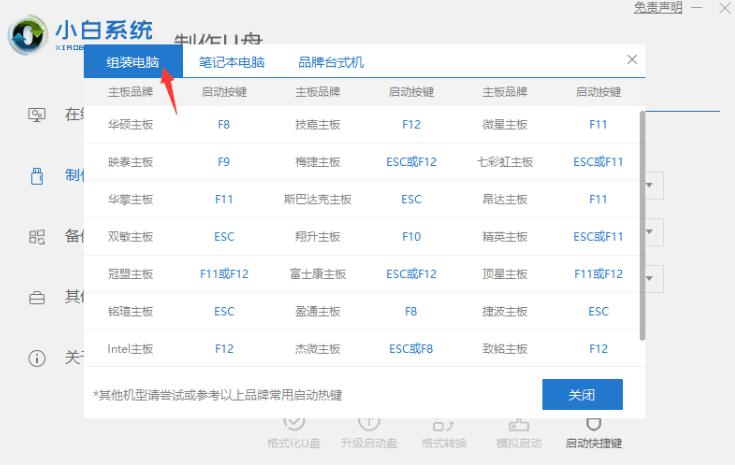
2、然后将U盘插入电脑USB口,开机后快速按下开始键,会自动弹出进入小白PE界面的选项。我们使用方向键选择[1]选项,回车启动pe系统。

3、一般准备好的U盘启动盘会自动弹出PE系统中的小白安装大师工具。我们点击系统安装,在U盘中搜索镜像文件,选择win7旗舰版进行安装下载。

4、这时候我们只要耐心等待下载完成即可。完成后会提示先拔掉U盘,然后重启电脑。
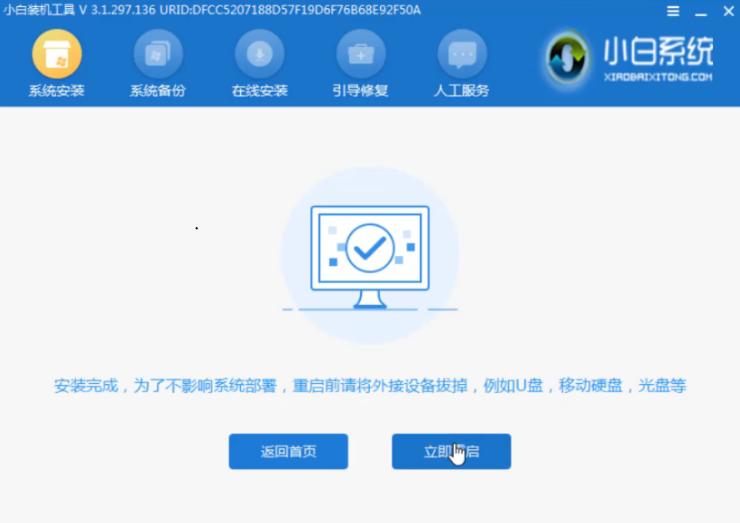
5、重启时,会自动重启电脑几次。安装成功后会进入win7系统桌面,至此PE系统中win7系统重装完成。

总结:以上就是如何在pe系统中安装win7的内容,希望能够帮助到你。
Copyright ©2018-2023 www.958358.com 粤ICP备19111771号-7 增值电信业务经营许可证 粤B2-20231006